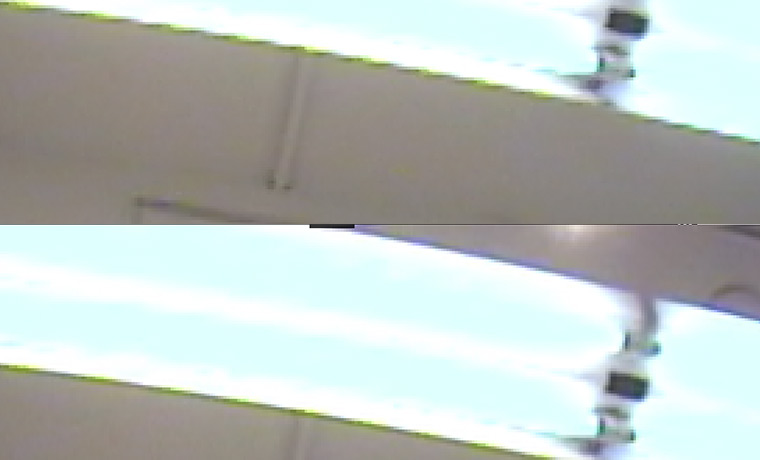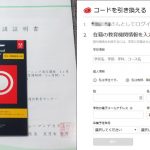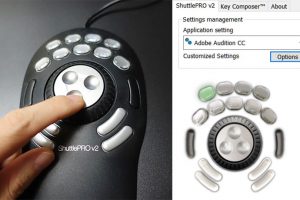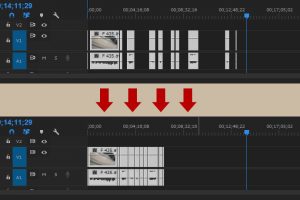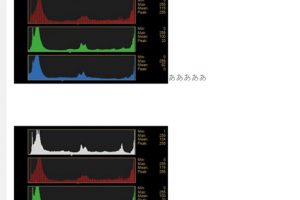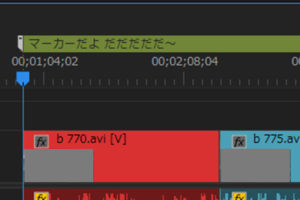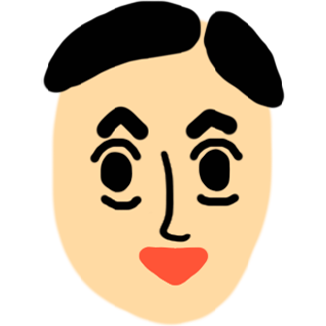ギザギザ、ガタガタした輪郭、ジャギーの除去に挑戦です。
最近の高画質動画ではほとんど見られるはないと思いますが、昔撮ったビデオなどで見られるインターレースのしましま模様や輪郭のガタガタした線、ジャギーを簡単に補正する方法の紹介です。
いろいろ試して一番効果的だったのがAviutlで使うプラグイン、NNEDI3です。
本家はリンク切れ?らしく現在はこちらからDLできるようです。
インターレース解除プラグインですが、プログレッシブ動画のギザギザ補正にも結構使える場合もあると思います。※実際私はプログレッシブに変換された動画に使用しています
720×480のミニDVで録画した動画を例に見ていきましょう。

わかりやすくギザギザが出ている箇所を拡大しました。コントラストの強い場所、直線部分にくっきりギザギザが出てきますね。

AviutlでNNEDI3を適用させた状態。ガタガタした輪郭線がきれいに整列しました。
インナーレース解除なので全体に補正がかかってますが、ジャギーが改善された箇所以外も破綻や劣化することもないのが嬉しいです。
続いての例。蛍光灯でギザギザが。


NNEDI3プラグインの適用でツルン綺麗に改善されました。
使い方は簡単。
AviUtlのプラグインフォルダにnnedi3.aufを入れたら、フィルタにNNEDI3が追加されます。
※AviUtlの導入はチョットめんどいですが、とっても優秀な無料のソフトなのでぜひ持っておきたいです。
ググったらやり方は書いてあるのでその通りにやれば誰でも導入できますのでぜひお試しを。
NNEDI3の設定
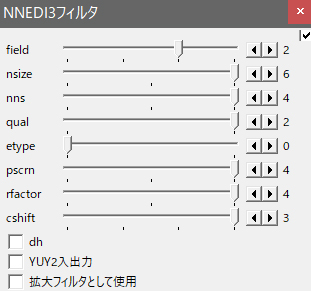
こちらが最も効果を強くかけられる設定だと思います。私はこれでやってます。
それぞれの項目が何なのかはNNEDI3についてくるreadme.textに記載されてますので難しいことはないです。
数値を変えても正直ほとんど変化しないともいますが、
一つだけ自分でちゃんと設定しないといけないのは、一番上のfieldです。
ここだけは素材に合わせて最適な数値を選んでください。
AviUtlに取り込んだ映像を実際に見ながら0123のどれにした時に最適に解除されているか、また一つのフレームだけでなく、前後のフレームの状態も見て決定してください。
私の用意した素材はfieldは2が最適でした。
今回はfield3にするとギザギザは更になくなりますがその分ボヤボヤしてしまいます。
昔のビデオやシマシマ、ギザギザの動画を綺麗に補正したい方はこのNNEDI3を使えば簡単ですよー。
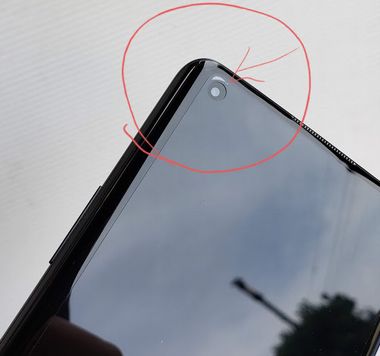
【2020年 Adobe CC登録方法】Adobe Creative Cloudを安く買う その6【ヒューマンアカデミー たのまな】